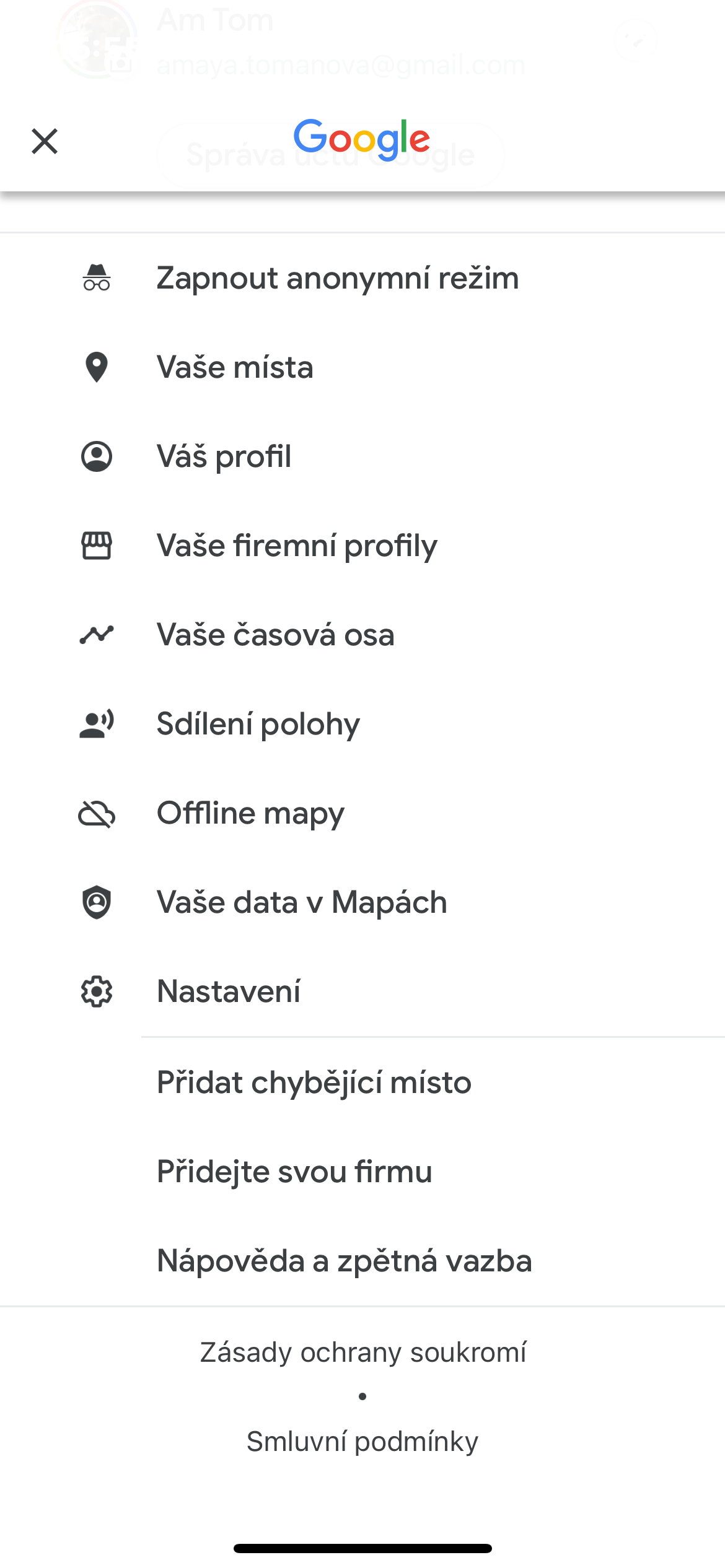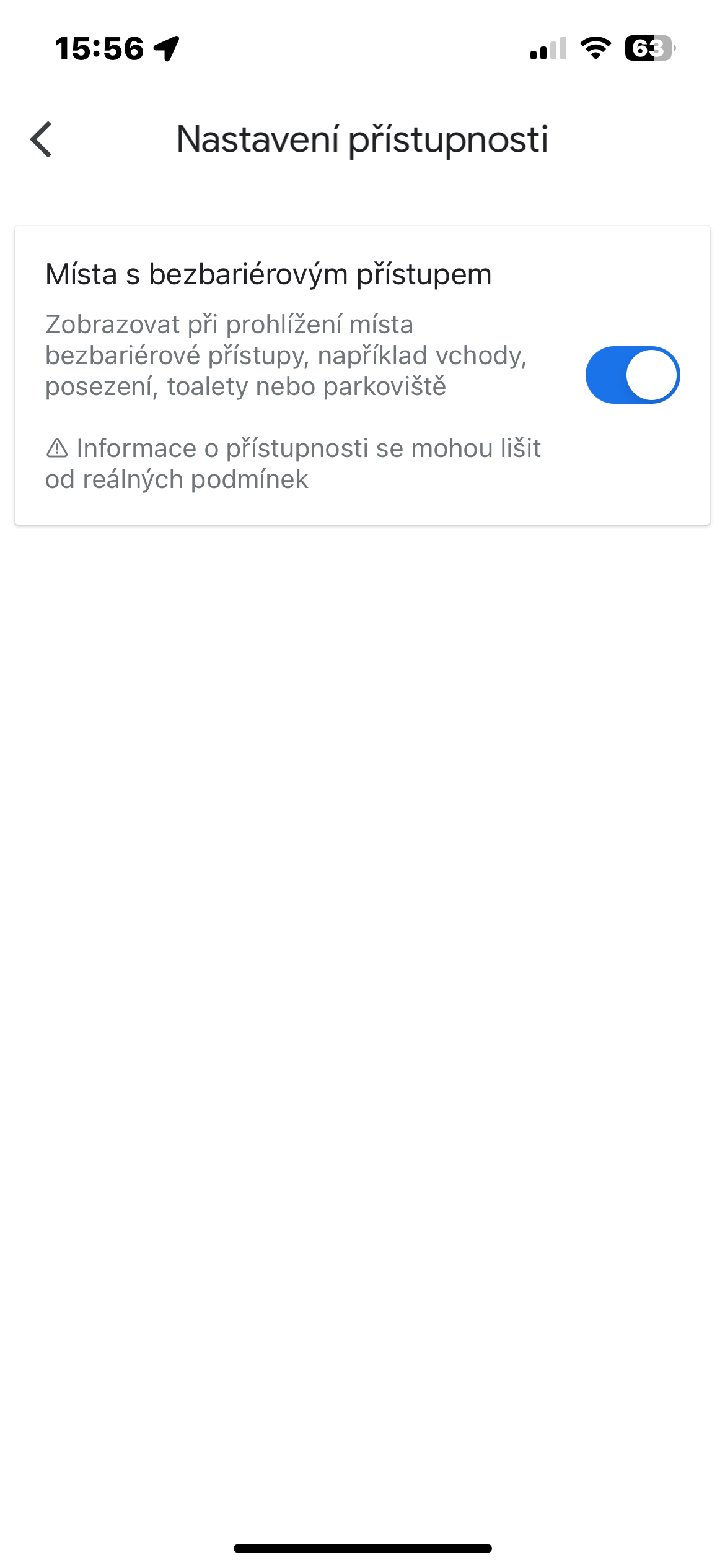अंदरूनी हिस्सों में नेविगेशन
Google मानचित्र न केवल प्रकृति, शहर या सड़कों के लिए उपयुक्त है। आप Google मानचित्र पर खोजकर शॉपिंग मॉल, हवाई अड्डों और अन्य बड़ी इमारतों पर नेविगेट कर सकते हैं इच्छित स्थान, आइटम पर जाने के लिए इसे टैप करें पता पुस्तिका. आपको इस प्रकार के परिसर में फिर कभी कैफे या दुकान की तलाश नहीं करनी पड़ेगी।
मार्ग में अधिक स्टॉप
शायद ही कभी हमारी यात्राएँ केवल बिंदु A से बिंदु B तक पहुँचने तक ही सीमित होती हैं; अधिकतर यह बिंदु A से कैफे तक, कैफे से स्टोर तक और स्टोर से बिंदु B तक की यात्रा होती है। Google मानचित्र मोबाइल ऐप में एकाधिक गंतव्य जोड़ने के लिए, प्रारंभिक बिंदु और अंतिम गंतव्य दर्ज करें और फिर क्लिक करें ऊपरी दाएं कोने में तीन बिंदुओं वाला मेनू. फिर बस टैप करें स्टॉप जोड़ें और इच्छित स्थान खोजें.
कार आइकन अनुकूलन
जब आप गाड़ी चला रहे होते हैं, तो Google आपको यह चुनने देता है कि iOS (और निश्चित रूप से Android भी) के लिए Google मैप्स ऐप में नेविगेशन में किस प्रकार की कार दिखाई दे। ऐप में अपना गंतव्य दर्ज करें और ड्राइविंग निर्देश शुरू करें। पर क्लिक करें इकोनु, जो आपका वर्तमान स्थान दिखाता है, और एक पॉप-अप मेनू कई कार आइकन विकल्पों के साथ दिखाई देगा: सेडान, पिकअप, या एसयूवी।
यह हो सकता था रुचि आपको

ऑफ़लाइन पहुंच
आज, मैप्स मोबाइल उपकरणों पर सबसे उपयोगी है, जो एक समस्या पेश करता है: जब आपको मैप्स की आवश्यकता होती है, तो आप खुद को सीमित या यहां तक कि कोई कवरेज के साथ कहीं पा सकते हैं। सौभाग्य से, Google मानचित्र ऑफ़लाइन पहुंच का समर्थन करता है। एक पता या क्षेत्र दर्ज करें, स्क्रीन के नीचे मेनू पर ऊपर की ओर स्वाइप करें, इलिप्सिस आइकन पर टैप करें और एक विकल्प चुनें ऑफ़लाइन मानचित्र डाउनलोड करें. यदि आपके डिवाइस पर पर्याप्त संग्रहण स्थान है, तो मानचित्र सहेजा जाएगा।
बाधा रहित स्थान
आप Google मानचित्र में व्हीलचेयर-सुलभ मार्गों को भी खोज और योजना बना सकते हैं। व्हीलचेयर पहुंच वाले स्थानों के प्रदर्शन को सक्रिय करने के लिए, ऊपरी बाएँ कोने में क्लिक करें प्रोफाइल आइकन -> सेटिंग्स -> एक्सेसिबिलिटी, और आइटम को सक्रिय करें व्हीलचेयर पहुंच के साथ मिस्टा.